スプライン
このメニューには、スプラインを自由に作成、編集するためのツール(スプラインペンやスケッチツールなど)、様々な形状、および一連のパラメトリックスプラインプリミティブがあります(プリミティブを編集可能にするにはCキーを押す)。
スプラインの基本
曲線
スプラインというのは、簡単に言うと複数のポイントを一本の線で結んだものです。Cinema 4Dの場合は、3D空間の中に スプラインが自由な形で存在できます。そしてこの線の形状は、ポイントの間をどのように補間するかによって決まります。
スプラインには、ポイントの間を直線で結んだものもありますし、またポイント間がなめらかにつながるように曲線で結んだ ものもあります。このようなスプラインでは、ポイントの部分においても角(ハードとも言います)ができず、次のエッジに なめらかにつながっていきます(ソフトとも言います)。
スプラインはただの線ですから太さがありません。レンダリングすれば見えなくなってしまいます。スプラインは3D空間に 拡がって存在しますが、太さも体積も持たないのです。スプラインを見えるようにレンダリングする方法は幾つかあります。(HAIRとSketch and Toonの機能を使ってレンダリングできます。しかしながら、このスプラインをジェネレータオブジェクトと併せて用いることで、実に複雑な3Dオブジェクトを作成できます。
例えば、このスプラインをその断面方向にスイープすると、チューブの様な形状を簡単に作成できます。また、断面をある軸 の周りに回転させると、例えばワイングラスの様に回転させて対称的な形状になるものを作成できます。また、複数の断面 を並べてその間をなめらかに結ぶこともできます。最終的な形状は、地図の等高線を結んだような形になるでしょう。こういっ たスプラインを使ったモデリングについては、一つ前のジェネレータの節で詳しく説明しています。
セグメント
スプラインは、複数の「断片」に分かれている場合があります。これを「セグメント」と呼びます。例えばテキストスプライン を作成する場合を考えてみましょう。オブジェクトは一つしかありませんが、テキストスプラインの中には何文字でも打つことができます。この時そのスプラインは、少なくとも文字の数に相当する「セグメント(断片)」 に分かれているはずです。
具体的に、例えば下図の「Test」という文字について考えてみましょう。このテキストスプラインオブジェクトは、4個の文字 によって構成されています。しかし、セグメントの数は5個です。実は「e」という文字が2個のセグメントを含んでいるのです。 「e」の場合、一つのセグメントがもう一つのセグメントを含むような形になっていますが、ジェネレータオブジェクトを使ってこのようなスプラ インを押し出すと、その部分は自動的に穴になります。
 重なったセグメントは、押し出した時に自動的に穴になります。
重なったセグメントは、押し出した時に自動的に穴になります。
穴を形成できるのは、あるセグメントが他のセグメントの内側に完全に収まり、その両方が閉じている場合だけです。セグメント同士が交差したり、閉じていない場合、押し出したオブジェクトは正しく穴の開いた3Dオブジェクトになりません。
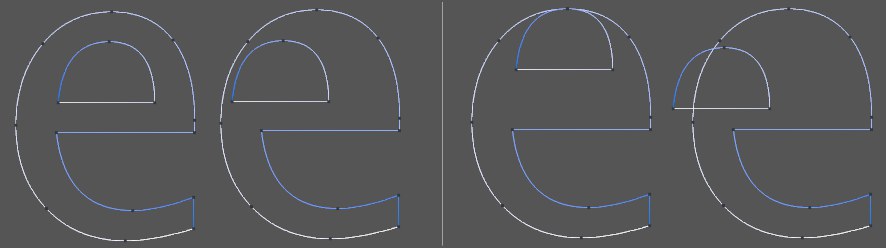 左側の2個は、適切にセグメントが配置されたスプライン。 右側の2個は、セグメントが不正なスプライン。
左側の2個は、適切にセグメントが配置されたスプライン。 右側の2個は、セグメントが不正なスプライン。
スプラインオブジェクトが含むセグメントの数には制限がありません。しかしながら、一組の設定が全てのセグメントに対して適用されます。つまり、「スプラインを閉じる」オプションを選択した場合、全てのセグメントが閉じます。また一つの補間 法と分割数によって全てのセグメントが分割されます。それでは、各スプラインを複数の独立したオブジェクトにせず、一つ のオブジェクトに含まれるセグメントにしておくメリットは何なのでしょうか。まず、一つのオブジェクトに含めておけば、各 セグメントに含まれるポイントを同時に選択して編集できます。
また、ジェネレータを使ってスプラインからオブジェクトを作成する場合や、デフォーマを使ってスプラインを変形させる場合にも、スプラインが1個にまとまっていれば、一つのジェネレータやデフォーマを組み合わせるだ けで編集が完了します。
 押し出しを行う前に修正を加えたスプライン
押し出しを行う前に修正を加えたスプライン
穴の開いたオブジェクトを作成したい場合には、必ず一つのスプラインの中にまとめる必要があります。 さて、これから説明するスプラインの性質は、Cinema 4Dを使いこなすために非常に重要です。注意して読み進めて下さい。
例えば、多数のオブジェクトをスプラインの上に並べる場合や(アレンジコマンドを使います)、スプラインに沿ってオブジェクトを移動させる場合(スプラインに沿うエクスプレッションを使います)、最初のポイントの位置や、ポイントの並んでいる方向が非常に重要になります。これらの情報を示すために、スプラインの色は始点から終点に向かって変化するように設計されています。
デフォルトでは、始点から終点に向かって、白色から青色にスプラインの色が変化します。この始点と終点の色は、一般設定で変更できます。スプラインのカラーは、ポイント編集ツールが選択されている時にだけで表示されます。
スプラインプリミティブ
Cinema 4Dには多くの形状のスプラインプリミティブが用意されています。また、他のペイントソフトで作成したビットマップ画像をスプラインに変換する機能や(ベクター化を参照)、フォントに含まれる文字や記号、絵などをスプラインに変換する機能もあります(テキストを参照)。
そして、これらのスプラインの多くは、パラメトリックなオブジェクトです。つまり、定義された値で構成された数式によって生成されたスプラインということです。
これらのオブジェクトを形作るのは方程式であり、エディタで形状の変更はできません。変更できるのは数式だけでポイントを編集できないのです(そもそもポイントは表示されません)。
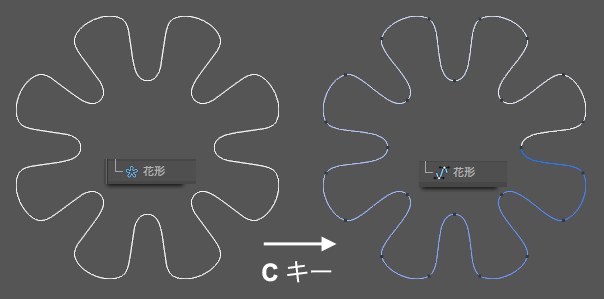 パラメトリックなプリミティブから編集可能なスプラインに変換
パラメトリックなプリミティブから編集可能なスプラインに変換
もしスプラインプリミティブの形状を、スプラインペンでポイント単位で変更したい場合には、メッシュ / 変換 / 編集可能にするコマンドを選択するか、Cキーを押して、編集可能なスプラインに変換する必要があります。しかしながら、編集可能な状態にしなくてもデフォーマオブジェクトによる変形は指定できます。
また、これを定義する半径や高さ、分割数などのパラメータはいつでも変更できます。各スプラインプリミティブには多くのパラメータやオプションがあります。作成した直後のデフォルトの状態が全てではありません。それぞれのスプラインプリミティブを使って作成可能な形状については、この章で細かく説明しています。